怎么删除win10微软输入法?Win10彻底卸载微软拼音输入法的步骤
电脑装了win10系统自带微软拼音输入法,有些用户觉得自带的win10输入法很难用,怎么都用不习惯,于是想要卸载。但是又没有找到直接删除方法,无从下手操作,怎么办?这里本文小编和大家介绍Win10彻底卸载微软拼音输入法的方法。
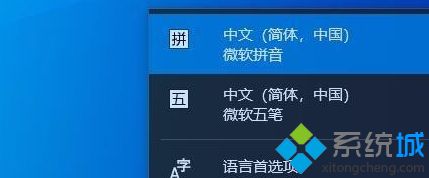
具体步骤如下:
1、点击任务栏输入法图标,进入语言首选项,然后我们在语言项目下,点击中文—选项,如下图所示;

2、在键盘这里点击微软拼音—删除!
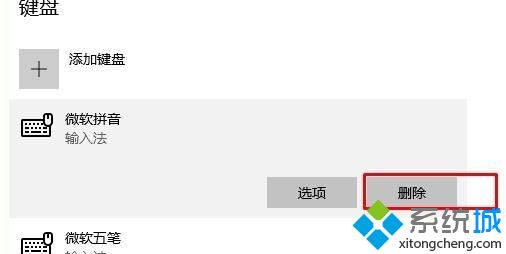
假如没有微软拼音的话,那么点击添加键盘,先添加微软拼音再删除。

3、如果微软拼音点击后“删除”是灰色的,那么你需要安装一个搜狗输入法或是QQ拼音等支持支持metror输入法才可以删除自带的微软拼音,这点大家一定要清楚。
好多小伙伴都用不惯win10自带的输入法,而是安装了第三方的输入法软件,如果想要删除微软输入法的,赶快学习上文。
相关教程:电脑上从哪里卸载无用的文件我告诉你msdn版权声明:以上内容作者已申请原创保护,未经允许不得转载,侵权必究!授权事宜、对本内容有异议或投诉,敬请联系网站管理员,我们将尽快回复您,谢谢合作!










